So beheben Sie den nicht beschleunigten Fehler im Minecraft-Pixelformat
In diesem Artikel werden wir versuchen, den Fehler „Pixelformat nicht beschleunigt“ zu beheben, auf den Minecraft-Spieler beim Öffnen des Spiels stoßen.
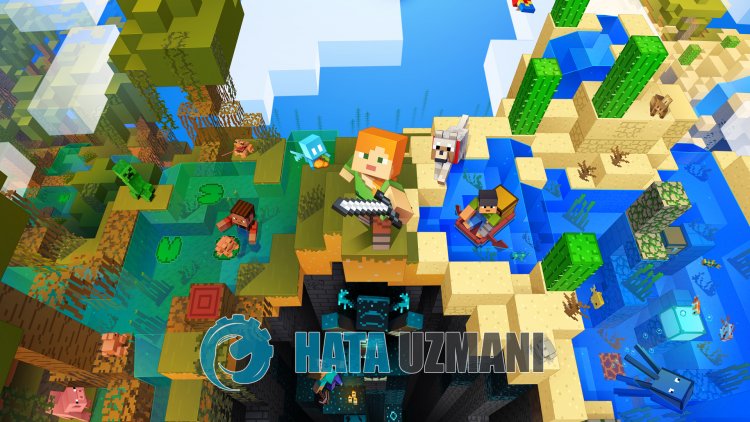
Minecraft-Spieler erhalten nach dem Öffnen des Spiels den Fehler „Pixel Format Not Accelerated“, wodurch ihr Zugriffauf das Spiel eingeschränkt wird. Wenn Sie mit einem solchen Problem konfrontiert sind, können Sie eine Lösung finden, indem Sie die folgenden Vorschlägebefolgen.
Was ist ein nichtbeschleunigter Fehler im Minecraft-Pixelformat?
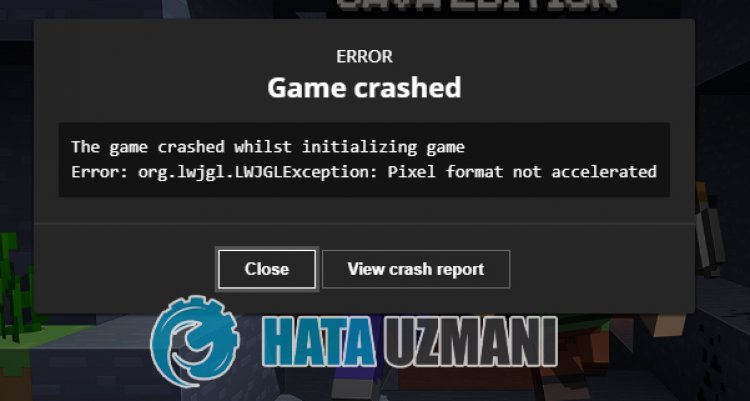
Dieser Fehler wird normalerweise durch veraltete Grafikkarten undandere Treiber verursacht. Natürlich nicht nur wegen dieses Problems, sondernauch viele Probleme können dazu führen, dass wirauf einen solchen Fehler stoßen. Dazu werden wir versuchen, das Problem zu lösen, indem wir Ihnen einige Vorschläge machen.
Wiebehebt man den Fehler, dass das Minecraft-Pixelformat nichtbeschleunigt wurde?
Um diesen Fehler zubeheben, können wir die Lösung des Problems erreichen, indem Sie die folgenden Vorschlägebefolgen.
1-) Grafikkartentreiberaktualisieren
Bei solchen Kontinuitätsproblemen kann ein Aktualisierungsfehler in der Grafikkarteauftreten. Dazu müssen wir die Grafikkarteaktualisieren. Wenn Siebereit sind, fangen wiran.
Für Benutzer mit Nvidia-Grafikkarte;
- Zunächst die Geforce des Unternehmens Nvidia Erfahrung Wir müssen das Programm herunterladen und installieren.
- Nach dem Download- und Installationsprozess öffnen wir unser Programm und öffnen oben das Menü Treiber.
- Laden Sie unser Update herunter, indem Sie obenauf die Schaltfläche Herunterladen klicken.
- Nachdem unser Downloadabgeschlossen ist, führen wir den Installationsprozess durch, indem Sieauf die Schnellinstallationsschaltfläche klicken.
- Starten Sie Ihren Computer neu, nachdem dieser Vorgangabgeschlossen ist.
Für Benutzer mit AMD-Grafikkarte;
- Herausgegeben von der Firma AMD AMD Radeon Software Wir müssen das Programm herunterladen und installieren.
- Nach dem Download- und Installationsprozess öffnen wir unser Programm und klicken rechts unter dem Treiber- und Softwaremenüauf die Schaltfläche Nach Updates suchen undprüfen, ob unsere Grafikkarteauf dem neuesten Stand ist.
- Sie können Ihren Computer neu starten, indem Sie das Update durchführen.
Für Benutzer mit Intel-Grafikkarte;
Benutzer mit einem Intel-Prozessor können die Grafikkarte im Intel-Prozessor verwenden, da sie keine Grafikkarte haben. Dies kann eine Aktualisierung der Intel-Grafikkarte erfordern.
- Erstens, indem Sie den Link Intel Treiber- und Support-Download-Assistent.
- Öffnen Sie nach Abschluss des Downloads das Programm. Nachdem der Installationsvorgangabgeschlossen ist, klicken Sieauf die Schaltfläche "Starten" und warten Sie,bis Sie zur Seite weitergeleitet werden.
- Nach diesem Vorgang scannt Intel Driver & Support Assistant Ihr System. Sobald der Scanabgeschlossen ist, werden einige Treiber extrahiert, die Sieaktualisieren müssen. Führen Sie den Installationsvorgang durch, indem Sie dieaktualisierte Version der Treiber herunterladen.
Nachdem wir unseren Grafiktreiberaktualisiert und unseren Computer neu gestartet haben, können wir versuchen, das Minecraft-Spiel zu öffnen.
2-) Registrierungbearbeiten
- Geben Sie regedit in die Start-Suchleiste ein und öffnen Sie es.

- Fügen Sie den SpeicherortComputer\HKEY_LOCAL_MACHINE\SYSTEM\CurrentControlSet\Control\GraphicsDrivers in das Feld obenauf dem Bildschirm ein und drücken Sie die Eingabetaste.
- Nach diesem Vorgang wird die Registrierungauf der rechten Seiteaufgelistet. Wenn es eine Registrierung namens TdrLevel gibt, klicken Sie mit der rechten Maustaste darauf und löschen Sie sie. Wenn nicht, fahren Sie mit dem nachstehenden Verfahren fort.

- Klicken Sie dann mit der rechten Maustasteauf eine leere Stelle und wählen Sie die Option NeuerDWORD (32Bit)-Wert.

- Benennen Sie die soeben erstellte Registrierung in TdrLevel um.
- Geben Sie dann 0 in die Wertdaten ein, indem Sie darauf doppelklicken. Starten Sie nach diesem Vorgang Ihren Computer neu. Wenn nicht, ändern Sie die Wertdatenauf 3 und versuchen Sie es erneut.

Starten Sie nach Abschluss dieses Vorgangs Ihren Computer neu, melden Sie sichbeim Spielan undprüfen Sie, ob das Problem weiterhinbesteht.
3-) XBOX-Anwendung reparieren
Verschiedene Problemeauf der
Xbox Game Bar können ein solches Problem verursachen. Dazu können wir solche Problemebeheben, indem wir die Xbox Game Bar reparieren.
- Geben Sie "Xbox Game Bar" in den Startbildschirm der Suche ein und klicken Sie mit der rechten Maustaste darauf und klicken Sieauf "Anwendungseinstellungen".

- Starten Sie den Reset-Vorgang, indem Sieauf dem sich öffnenden Bildschirmauf die Schaltfläche "Reparieren" klicken.

Wenn dieser Vorgang das Problem nicht für Sie gelöst hat, führen Sie den obigen Vorgang erneut durch und drücken Sie die Schaltfläche "Zurücksetzen", um die Prozesse zurückzusetzen. Führen Sie nach diesem Vorgang die Anwendung erneutaus undprüfen Sie, ob das Problem weiterhinbesteht.
4-) Microsoft Store zurücksetzen
Verschiedene Probleme, die im
Microsoft Storeauftreten, können ein solches Problem verursachen. Dafür können wir solche Probleme lösen, indem wir den Microsoft Store zurücksetzen.
- Geben Sie "Microsoft Store" in den Suchbildschirm ein und klicken Sie mit der rechten Maustaste darauf und klicken Sieauf "Anwendungseinstellungen".

- Starten Sie den Reset-Vorgang, indem Sieauf dem sich öffnenden Bildschirmauf die Schaltfläche "Zurücksetzen" klicken.

Überprüfen Sie nach diesem Vorgang, ob das Problem weiterhinbesteht, indem Sie sichbei der Anwendunganmelden.
5-) Überprüfen Sie die XBOX-Dienste
Das Deaktivieren von Xbox-Diensten kann dazu führen, dass wirauf solche Probleme stoßen.
- Geben Sie im Suchbildschirm "Dienste" ein und öffnen Sie es.
- Öffnen Sie in dem sich öffnenden Bildschirm die Dienste, die wir unten der Reihe nachbelassen werden, und stellen Sie den Starttypauf "Automatisch" und starten Sie den Dienststatus.
- Xbox-Zubehörverwaltungsdienst
- Xbox Live-Auth-Manager
- Xbox Live-Spielstand
- Xbox Live-Netzwerkdienst

Nach diesem Vorgang können Sie das Minecraft-Spiel öffnen undprüfen, ob das Problem weiterhinbesteht.
